添加LindormTSDB資料來源用於連通阿里雲資料庫LindormTSDB與Quick BI,串連成功後,您可以在Quick BI上進行資料的分析與展示。Quick BI支援以公網串連阿里雲資料庫LindormTSDB,本文為您介紹如何添加阿里雲LindormTSDB資料來源。
前提條件
已建立阿里雲資料庫執行個體。
背景資訊
如果您使用的是阿里雲資料庫LindormTSDB,在對接Quick BI進行資料分析時,可以添加雲資料來源LindormTSDB。
為避免因資料來源白名單限制導致資料對接訪問失敗,您需將Quick BI不同網路環境下的IP位址區段添加至資料來源的白名單中,更多對接配置詳情請參見設定白名單。
使用限制
僅專業版和進階版的群空間支援建立LindormTSDB資料來源。
目前支援時序引擎。
操作步驟
添加白名單。
公網串連阿里雲資料庫LindormTSDB之前,需要將Quick BI的IP地址加入到阿里雲資料庫LindormTSDB的白名單。添加阿里雲資料庫LindormTSDB白名單操作請參見設定白名單。
登入Quick BI控制台。
按照下圖指引添加資料來源。
從建立資料來源入口進入建立資料來源介面。
單擊顯示更多。
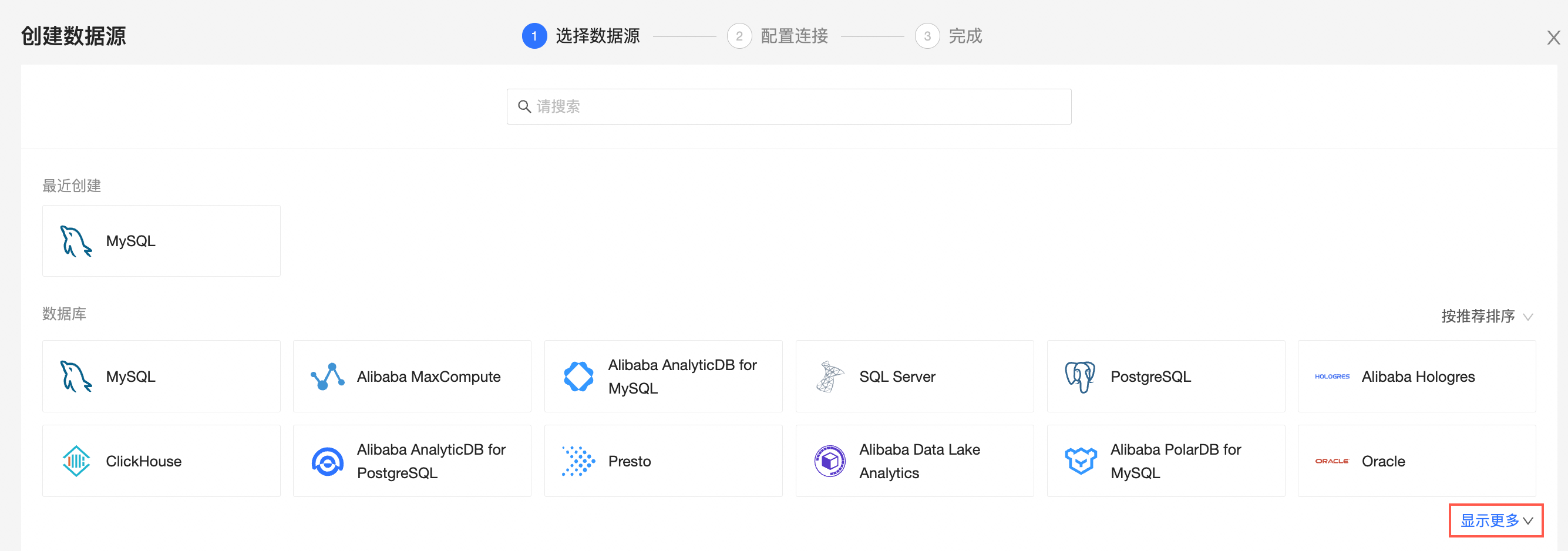
選擇Alibaba LindormTSDB資料來源。
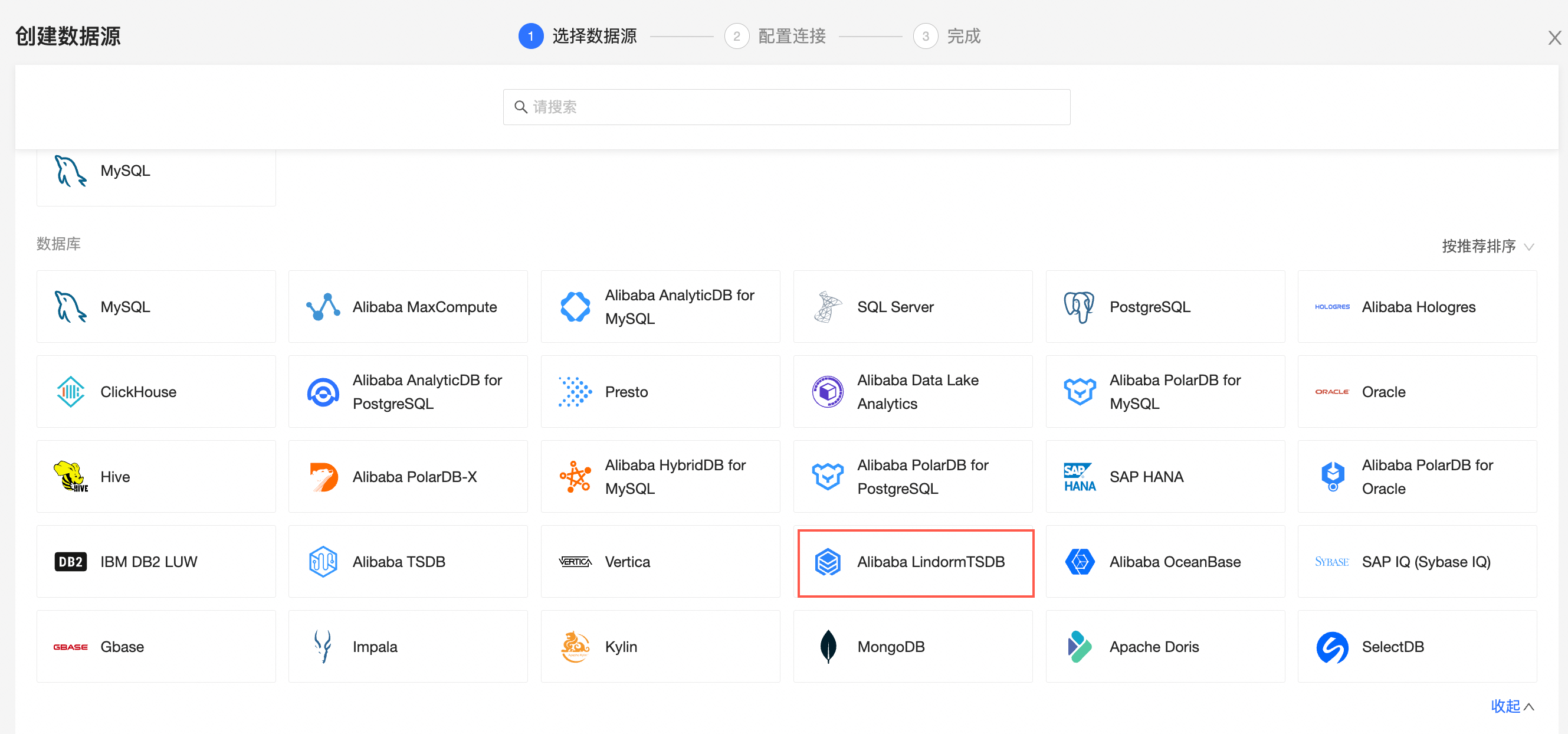
在配置串連對話方塊,您可以根據業務情境,完成以下配置。
名稱
描述
顯示名稱
資料來源配置列表的顯示名稱。
請輸入規範的名稱,不要使用特殊字元,前後不能包含空格。
資料庫地址和連接埠
部署LindormTSDB資料庫的公網地址及對應的連接埠。
請參見查看串連地址。
資料庫
部署LindormTSDB資料庫時自訂的資料庫名稱。
使用者名稱和密碼
登入LindormTSDB資料庫的使用者名稱和密碼。
單擊串連測試,進行資料來源連通性測試。
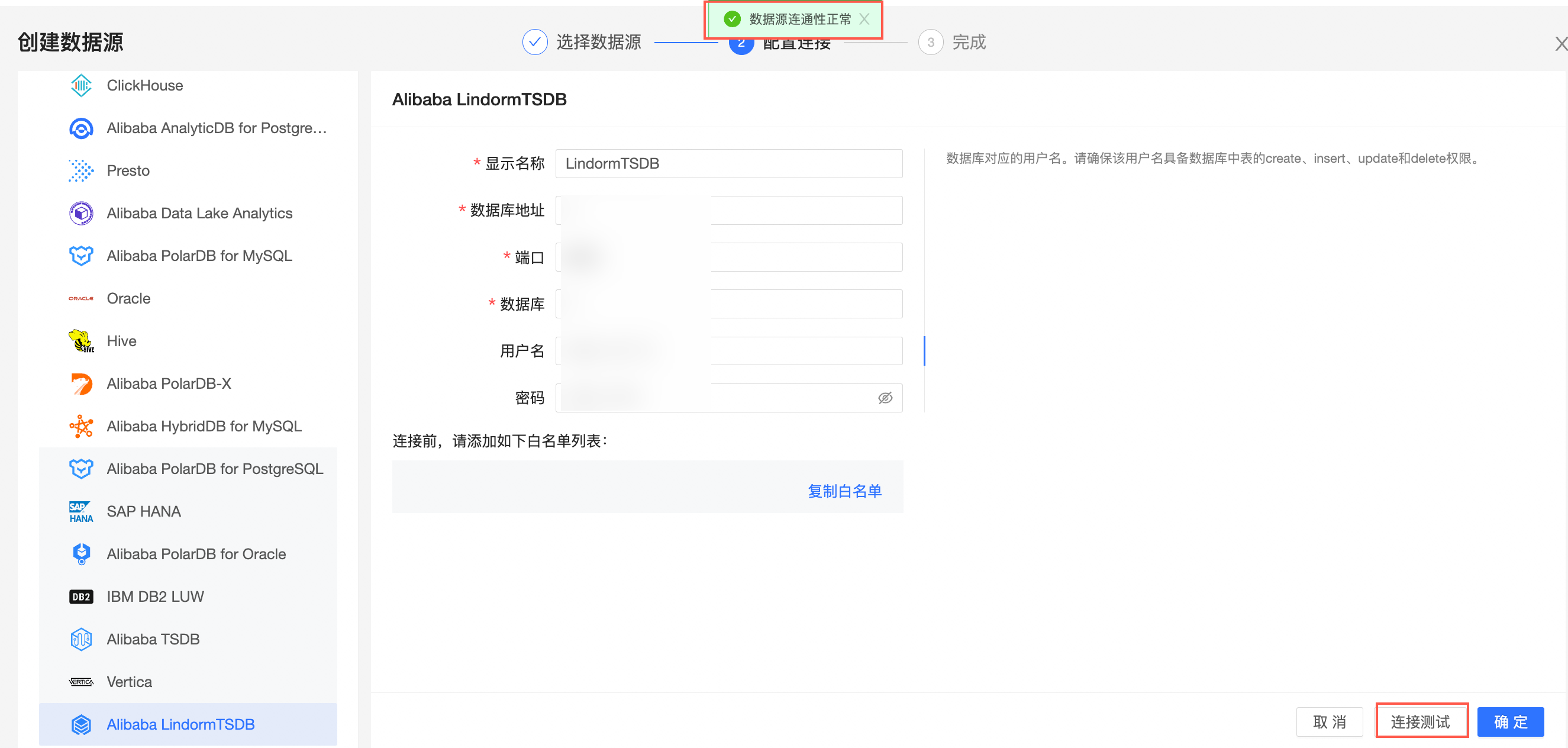
測試成功後,單擊確定,完成資料來源的添加。
後續步驟
建立資料來源後,您還可以建立資料集並分析資料。